Cum pentru a curăța browser-ul Mozilla Firefox - elimina parolele, cookie-uri
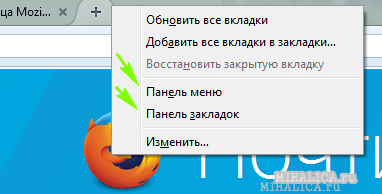
Îndreptați cursorul la locul de sus într-un browser inactiv (caseta de interfață) - click dreapta ...
Expunând căpușe, așa cum se arată. Având în vedere aceste acțiuni simple, browser-ul va afișa o bară de instrumente de control (meniul de sus) și capacitatea de a personaliza „bara de marcaje“ - aceasta, etc. de mai jos.
cum să creeze un vizual browser-ul de interfață faerfoks
Aici este interesant sub-tema! În ceea ce privește cei cărora le place să aibă totul sau doar funcțional, dar, de asemenea, frumos.
În meniul de sus, pe care le au acum, alegeți fila „instrumente“ din fereastra pop-up selectați „add-on-uri“. Facem click.
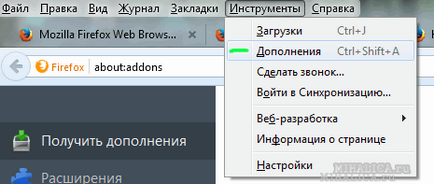
... vă va transfera la fila browser-ul nou deschis ... Pe această pagină a mii de posibile extensii și completări ... Toate acest studiu se în viitor, dar pentru moment:
Aici și începe să conjure schimbarea peisajul nostru teatral ...
În coloana din dreapta (în partea de jos), puteți merge si uita-te la lista completă de opțiuni de interfață mozilla firefox. De asemenea, în coloana „Opțiuni“, puteți găsi „subiecte populare“ „favorite“ ...
Odată ce este determinată cu un complement vizual pentru browser-ul, faceți clic pe „Add to Firefox» - va începe încărcarea litigiul, atunci browser-ul va cere repornirea sistemului său. Reboot (fără această prelungire nu va intra în vigoare. "
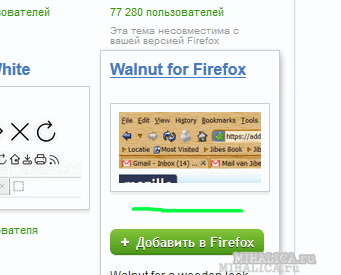
Totul! Acum aveți un nou brand faerfoks are propria sa fata.
Alte imagini vor fi cu „fata“ din browser-ul meu. Deci, nu fi confuz! )
Asta. puțin obișnuit. Apoi am kilometraj bystrenkomu de caracteristici utile ale browser-ului nostru cel mai iubit.
Reglează și ștergeți cache-ul browser-ul mozilla firefox
Situația când schimbați parola veche la noi, de la unele pagini personale în Internet, cred, este familiar, dar - și trebuie să ne amintim că toate aceste parole, vechi și nou set stocate de browser.
Desigur, acest lucru nu este de mult o greutate, dar confuzia pentru care ați furnizat atunci când în fereastra „logare“ picături o mulțime de opțiuni de parolă.
Ne uităm la imaginea 4 - alege acum vkladochku „protecție“ (subliniat maro)
Apoi acționați butoanele „conectări salvate ...“ Observați elipsa. Asta-i drept!
Acest lucru înseamnă că putem înlocui (edita) și parole.
În aceste setări, aveți nevoie pentru a lucra cu precauție. Adică au o anumită cantitate de practică. Și, prin urmare, am sfătui să nu se schimbe autentificările confuz aici ... acest tip.
Dar parolele care nu sunt necesare pot fi eliminate în condiții de siguranță. În plus - și acest lucru va fi primii pași ai unui studiu practic de software util.
Deci, facem clic „Conectări salvat ...
După cum știți, atunci am arăta fereastra mea în toată splendoarea sa nu va (nici un motiv pentru a trage parolele lor) - dar - spune imagine nepretențios, pentru că nu există nici o afacere mare.
... fotocatodic de mai sus, arată posibilitatea de a înlocui datele de conectare dintr-un anumit sit.
Noi click pe "Show parole" ...
Ușurință vom apăsa butonul „DA“
În această fereastră puteți schimba parola, bine, sau eliminați învechit ...
După cum puteți vedea, browser-ul editorial parolele într-adevăr destul de simplu și clar.
cum se dezactivează auto-actualizare în browser-ul Mozilla Firefox
Acest lucru este pentru a nu obține o surpriză de la unele renovare. Pentru orice nevoie de noi să se pregătească. Și pe bună dreptate!

Deci, aici, de asemenea, dansam de la 4 imagini - dar, din meniul de sus, selectați fila „Actualizări“. Fa ca imagine, dacă doriți să dezactivați actualizările automate în mozilla firefox.
Cum știu versiunea mea a browser-ului Mozilla foc ...
În partea de sus a browser-ului deschis (dreapta) / în funcție de interfața browser-ului de pictogramele tematice alese pot fi diferite / ...
Am o „nuc“.
... căutați pictograma „meniu“ - În fereastra în căutarea de a „deschide meniul Help“ clicuri ... vezi o frază și apoi faceți clic pe firefox!
Înainte de a deschide o fereastră de ajutor separat ... Asta vă va arăta versiunea pe care o utilizați un browser Mozilla Firefox-Infa valoroase liber și alte pentru reflecție ...
Ei bine, să terminăm Shash cunoștință cu un browser. Dar, cu siguranță, în următoarele publicații vor continua!
abonament MIG - TIME Knowledge !!
Și aici este cel mai important lucru este un trebuie să citească!
Acum aveți toate opțiunile browser-ului, inclusiv parolele vor fi de neatins. Și dacă vă schimbați vindovz sau adună în noul browser, nu va trebui să repete toate configurarea laborios. Vei fi mereu la îndemână arhivchik personalizate browser complet - Mozbekap.
Dar, dacă doriți să stocați parolele în neatingerii (separat), apoi - aici e soluția zdorovskoe: Cum se instalează pe managerul de parole de calculator KeePass
. prin abonarea la mihalica.ru actualizări
. la o parte cu ignoranță.
Astăzi, pe site-ul meu (așa cum se arată
Cum de a găsi și elimina referințele circulare ... lucra cu etichete condiționale
Cum de a găsi și elimina o referință circulare în
Cum de a elimina elemente din panoul de setări de meniu admin (consola Wordpress)
Uneori doriți să ascundeți (sau a elimina) unele elemente
Tuning profundă acest plugin pentru a publica, cred, este lipsită de sens.
După cum ați văzut în articolul precedent: Cum
Astăzi ne dăm seama pe blog-ul sau
site-ul șabloane capac de protecție Hosting tsninizmy creare site - începutul Sidebar divertisment serviciu COMP COMP -podval trebuie să știe conținutul literar Console WordPress site Protecția și siguranța vizitatorilor IMHO importante programe COMP Ya.Brauzer pentru Windows TinyMCE SEO dogmă php-html css Firefox